
بک گرفتن از ویندوز 10 پی سی از اهمیت بالایی برخوردار است و اگر اطلاعات خود را دوست دارید، باید حتماً این کار را در فواصل زمانی مشخص انجام دهید. سابق بر این برای ذخیره سازی بک آپ ویندوز از حافظه های خارجی مانند دیسک ها یا حافظه های USB استفاده می شد. اما امروزه شما می توانید بک آپ ویندوز خود را بر روی سیستم های پیشرفته ASUSTOR NAS به صورت اتوماتیک ذخیره کنید. به طور کلی سیستم NAS یک سیستم ذخیره سازی تحت شبکه است که به صورت یک سرور عمل کرده و امکان مدیریت یکپارچه فایل های سازمانی را ایجاد می کند. دستگاه های ASUSTOR نیز از جمله جدیدترین ذخیره سازها به شمار می آیند که در دیتاسنترها و اتاق های مورد استفاده قرار می گیرند. با این شیوه خیالتان به طور کامل بابت ذخیره ایمن و سریع بک آپ ویندوز 10 راحت خواهد بود.

چگونه از ویندوز 10 بک آپ بگیریم؟
پیش از شروع به بک آپ گیری باید از این موضوع اطمینان حاصل کنید که سیستم ASUSTOR NAS شما از طریق یک درایو شبکه با ویندوز مپ شده باشد. پس از آن با طی کردن مراحل زیر با استفاده از ابزار File History می توانید از ویندوز بک آپ بگیرید. File History یکی از ابزارهای داخلی ویندوز 10 است که فایل ها را بر روی یک حافظه خارجی کپی می کند. بنابراین اگر یکی از درایوهای کامپیوتر شما با مشکل مواجه شد، ویندوز 10 شما از دسترس خارج شد یا به طور تصادفی یکی از فایل های مهم تان پاک شد به کپی آنها دسترسی خواهید داشت.
1- کلیدهای ویندوز + Q را به صورت هم زمان فشار دهید تا کادر سرچ به شما نشان داده شود.
2- عبارت “backup” را در آن تایپ کنید.
3- گزینه Backup settings را انتخاب کنید.
4- گزینه More options را انتخاب کنید.
5- گزینه See advanced settings را انتخاب کنید.
6- بر روی Add network location کلیک کنید.
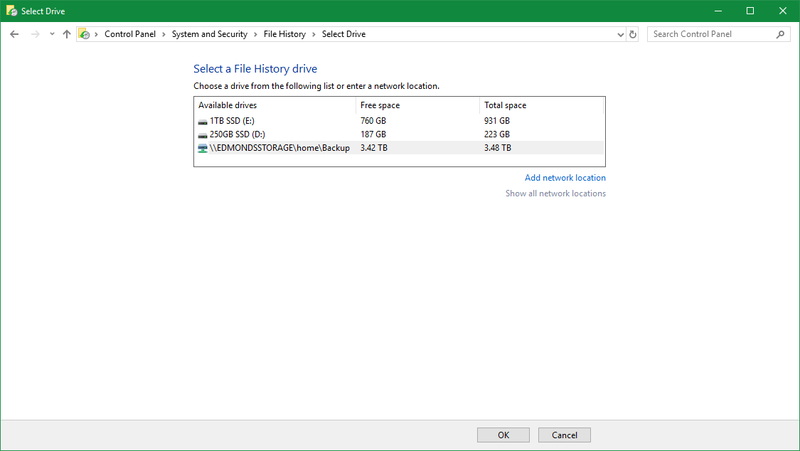
7- فولدر مورد نظر خود را برای ذخیره فایل های بک آپ بر روی درایو شبکه انتخاب کنید.
8- بر روی Select folder کلیک کنید.
9- بر روی OK کلیک کنید.
به این ترتیب ابزار File History فایل های شما را بر روی شبکه ذخیره می کند. برای دسترسی به این فایل ها تنها کافی است تا فایل هیستوری را اجرا کنید.
البته این روش به تنهایی تضمینی برای ذخیره امن فایل های ویندوز 10 نیست. پیشنهاد می کنیم تا از ابزار Backup and Restore نیز در کنار فایل هیستوری استفاده کنید تا خیالتان به طور کامل راحت باشد! برای این منظور مراحل زیر را طی کنید.
1- در پنجره مربوط به File History بر روی System image backup که در قسمت پایین سمت چپ صفحه قرار دارد کلیک کنید.
2- گزینه set up back-up را انتخاب کنید.
3- بر روی Save on network کلیک کنید.
4- بر روی Browse کلیک کرده و یک فولدر بر روی سیستم NAS را انتخاب نمایید.
5- نام کاربری و رمز عبور خود را وارد کنید.
6- بر روی Next کلیک کنید.
7- انتخاب کنید که آیا می خواهید ویندوز همه چیز را به صورت خودکار کنترل کند یا خیر.
8- بر روی Next کلیک کنید.
9- تأییدیه نهایی را انجام دهید و گزینه Save settings and run backup را انتخای کنید.
به این ترتیب ویندوز 10 بک آپ گیری به شیوه اتوماتیک و ذخیره کردن فایل ها بر روی سیستم ASUSTOR NAS را آغاز می کند.
منبع: windowscentral




